是的,電腦可以下載官方 LINE。您可以從 LINE 官方網站下載並安裝 LINE 桌面版,支援 Windows 和 macOS 系統。安裝後,只需掃描顯示的 QR 碼,便可將手機 LINE 帳號與電腦同步,方便在電腦上使用聊天、通話等功能。
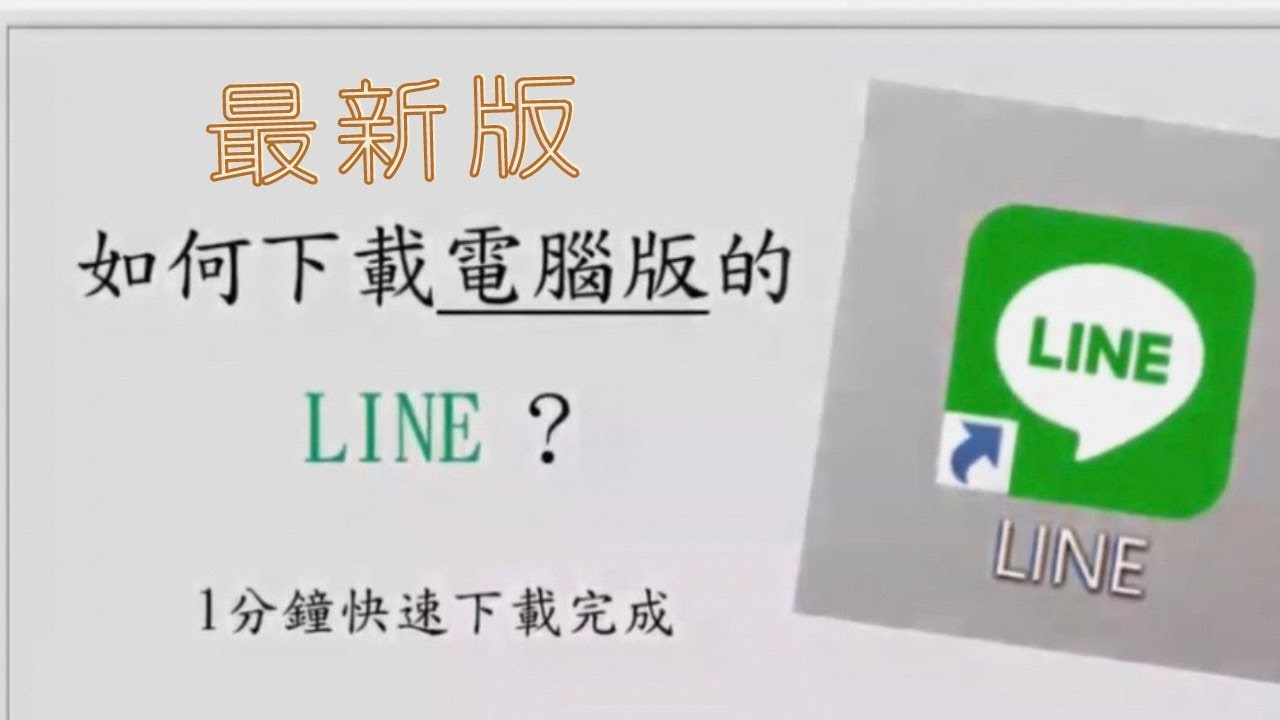
電腦上安裝LINE的可行性
是否可以在Windows或Mac電腦上下載LINE?
是的,您可以在Windows和Mac電腦上下載並安裝官方的LINE應用程式。LINE提供了專為這些平台設計的桌面版應用程式,讓用戶能夠在電腦上輕鬆使用LINE進行文字聊天、語音通話、視頻通話以及其他功能。您只需前往LINE的官方網站或相應的應用商店(如Microsoft Store或Mac App Store),即可下載對應平台的LINE安裝檔案,並進行安裝。
對於Windows用戶,支持Windows 10及更高版本的操作系統,而Mac用戶則需要macOS 10.10以上的版本才能順利安裝LINE桌面版。安裝過程簡單直觀,通常只需按照安裝向導進行操作即可。
電腦版LINE的主要功能和限制
電腦版LINE基本上保留了手機版LINE的主要功能,例如文字聊天、語音通話、視頻通話、貼圖及表情等,讓用戶在電腦上也能進行流暢的社交交流。以下是一些電腦版LINE的主要功能和限制:
• 主要功能:
- 文字聊天:用戶可以在電腦上進行實時的文字訊息交流,支援群聊和一對一聊天,還可以方便地查看歷史訊息。
- 語音通話和視頻通話:電腦版LINE支援高品質的語音通話和視頻通話功能,您可以在大屏幕上進行更清晰的視訊對話,對於遠距離交流尤其方便。
- 貼圖和表情符號:與手機版LINE一樣,電腦版也支援各種貼圖、動態貼圖以及表情符號,讓聊天過程更加生動有趣。
- 同步功能:當您在手機版LINE上收到訊息或進行的操作,這些內容會自動同步到電腦端,使您無論在手機還是電腦上都能無縫接續對話。
• 主要限制:
- 依賴手機版LINE:電腦版LINE無法單獨運行,必須與您的手機版LINE帳號綁定才能使用。您需要將手機與電腦進行QR碼掃描連接,這樣才能同步訊息和聯絡人。若您的手機不在線或LINE應用未開啟,則無法使用電腦版LINE。
- 某些手機功能不支持:雖然電腦版LINE大部分功能與手機版相同,但仍然有一些手機專屬功能(如某些設置功能、相機拍照等)無法在電腦版上使用。
- 設備間同步延遲:有時,電腦版LINE與手機版之間的同步可能會有輕微延遲,尤其是當網絡環境不穩定時,訊息同步可能會有所滯後。

如何在電腦上安裝LINE?
使用Windows安裝LINE的步驟
- 下載LINE安裝程式:首先,打開您的瀏覽器,並前往LINE的官方網站(https://line.me/zh-hant/download),或直接在Microsoft Store中搜尋“LINE”。在網站上,選擇“下載Windows版LINE”按鈕,開始下載安裝程式。
- 啟動安裝程式:下載完成後,打開下載的安裝檔案(通常是“.exe”文件)。若您的電腦系統要求確認安全設置,請允許該安裝程序進行操作。
- 安裝LINE:根據安裝向導的提示,選擇安裝路徑並點擊“安裝”。安裝過程通常需要幾分鐘,具體時間會根據您的電腦性能而有所不同。
- 完成安裝並啟動LINE:當安裝完成後,點擊“完成”並啟動LINE應用程式。您會看到一個登錄頁面。
- 登錄LINE帳號:在LINE登錄頁面,使用您的手機號碼或LINE帳號登錄。系統會生成一個QR碼,您需要使用手機版LINE掃描這個QR碼來完成登錄過程。
- 同步聯絡人和訊息:成功登錄後,您的電腦版LINE會自動同步您的聯絡人和訊息,您可以開始在電腦上使用LINE了。
使用Mac安裝LINE的步驟
- 下載LINE安裝程式:在Mac上,您可以前往LINE的官方網站(https://line.me/zh-hant/download)或直接在Mac App Store中搜尋“LINE”。點擊“下載”按鈕以開始下載安裝程式。
- 啟動安裝程式:下載完成後,打開下載的安裝檔案(通常是“.dmg”文件)。雙擊該文件後,會看到一個安裝界面,將LINE應用程式拖動到“應用程式”文件夾中。
- 安裝LINE:LINE應用程式會自動安裝到您的“應用程式”文件夾中,您只需等待安裝完成。
- 啟動LINE並登錄:安裝完成後,打開“應用程式”文件夾,找到LINE並啟動。您將看到登錄頁面。
- 使用手機掃描QR碼登錄:與Windows版本類似,您需要使用手機上的LINE掃描電腦版LINE顯示的QR碼,以完成帳號登錄。
- 同步聯絡人和訊息:一旦登錄成功,您的聯絡人、訊息和設定將會自動同步到Mac版LINE,讓您可以開始在電腦上進行聊天、語音通話等操作。
電腦版LINE與手機版LINE的區別
電腦版LINE的功能是否完整?
電腦版LINE基本保留了手機版LINE的所有主要功能,像是文字聊天、語音通話、視頻通話、貼圖及表情符號等,讓用戶能夠在更大的屏幕上進行更舒適的交流。不過,儘管大部分功能在電腦版上都有實現,還是存在一些差異:
• 文字聊天和群聊:電腦版LINE允許用戶進行一對一和群組的文字聊天,並且支持快速鍵操作,讓打字更加高效。訊息顯示清晰,適合長時間的聊天。
• 語音與視頻通話:電腦版LINE支援高品質的語音通話和視頻通話功能,用戶能夠在更大的螢幕上進行視訊對話,並且可以進行多人視頻會議,這在手機上可能會受限於螢幕大小和運行性能。
• 貼圖與表情:和手機版LINE相同,電腦版LINE也支持使用各種貼圖、動態貼圖和表情符號,這使得聊天過程更生動有趣。
• 同步功能:電腦版LINE會自動同步您手機上收到的訊息和聊天紀錄。無論是在手機還是電腦上進行操作,這些變動都會互相更新。
然而,雖然大部分功能都有覆蓋,電腦版LINE依然會有一些手機專屬的功能缺失。例如,拍照、錄音或某些精細的設定選項只能在手機上操作,且某些由手機攝像頭提供的即時拍攝和動態內容在電腦端無法實現。
手機版LINE需要和電腦版同步嗎?
是的,手機版LINE和電腦版LINE需要保持同步才能確保您在兩個設備間的使用體驗流暢。具體來說,當您在手機上進行任何操作(如發送訊息、查看圖片或更新狀態),這些變動會自動反映在電腦版LINE上。同樣,您在電腦版上所做的任何更動(例如發送訊息、查看聊天紀錄或進行通話)也會同步到手機端。
• 同步聯絡人和訊息:無論您在手機還是電腦上進行的聊天,都會自動同步在兩端顯示。這意味著,您可以隨時切換設備,無需擔心錯過任何訊息或聊天紀錄。
• 登錄狀態同步:手機版和電腦版LINE都需要同一個帳號登錄,並且必須保持活躍狀態。如果其中一端的LINE應用關閉,則另一端的同步可能會有所延遲或無法正常接收訊息。
• 功能同步:某些功能也會在手機和電腦端保持一致,例如新貼圖的下載和表情符號的更新,兩個設備上的使用者都能及時更新。用戶可以在任何設備上使用最新的LINE功能。

安裝LINE後的設定與使用
如何設定LINE帳號和同步聯絡人?
- 登錄LINE帳號:在安裝完LINE後,啟動LINE應用程式,您會看到一個登錄頁面。在此頁面,輸入您註冊LINE帳號時使用的手機號碼,並按照提示完成驗證。若您是首次使用LINE,則需要註冊一個帳號,並根據提示設置個人資料。
- 同步聯絡人:完成登錄後,LINE會自動從您的手機聯絡人中同步資料,顯示您在LINE上可聯繫的朋友名單。如果您希望同步更多聯絡人,可以在“設定”中開啟“同步聯絡人”選項。這樣,所有您在手機中保存的聯絡人,若他們也在LINE註冊帳號,會自動顯示在您的LINE聯絡人列表中。
- 更新聯絡人資料:若您想要手動更新或修改聯絡人的資料,可以直接在聯絡人列表中點擊某個聯絡人,然後進入其資料頁面進行編輯。這可以幫助您更好地管理您的好友名單,並保持資料的最新狀態。
- 設置隱私與通知:在LINE的“設定”中,您可以調整通知設置、隱私權限、顯示名字等個性化選項。這些設置能幫助您更好地管理LINE帳號的使用,並決定哪些訊息會通知您,哪些會靜音。
如何使用LINE進行語音和視頻通話?
進行語音通話:
- 選擇聯絡人:在LINE主頁,點擊您想要通話的聯絡人或群組,進入聊天界面。
- 開始語音通話:在聊天界面,點擊頁面右上方的電話圖標,即可開始語音通話。LINE會顯示“撥號中”畫面,並開始撥打電話。通話過程中,您可以調整音量、靜音或掛斷電話。
- 通話錄音選項:如果需要,您還可以在通話設定中啟用通話錄音功能,記錄重要的通話內容。
進行視頻通話:
- 選擇聯絡人:與語音通話類似,首先選擇您希望進行視頻通話的聯絡人或群組,進入對話界面。
- 開始視頻通話:在聊天界面,點擊頁面右上方的視頻圖標(通常是相機形狀),即可發起視頻通話。系統會進行視頻連接,並開啟您的前置攝像頭。
- 視頻設置:在視頻通話過程中,您可以切換攝像頭(前置或後置)、調整視頻畫面方向,並使用濾鏡等功能來改善通話的視覺效果。
群組語音與視頻通話:
- 群組通話:LINE支持多人語音和視頻通話,您可以在群組聊天中選擇開始語音或視頻通話,最多支持50人同時參與通話。
- 開始群組通話:在群組聊天界面中,點擊右上方的電話圖標或視頻圖標,然後選擇“群組語音通話”或“群組視頻通話”選項。LINE會自動通知所有群組成員加入通話,並開始語音或視頻連接。
通話過程中的操作:
- 控制音頻與視頻:在通話過程中,您可以選擇開啟或關閉視頻、靜音麥克風、切換鏡頭等操作。
- 聊天與發送資料:在語音或視頻通話過程中,您仍然可以繼續使用LINE的聊天功能,發送文字訊息、貼圖或傳送檔案等。
- 總結來說,LINE提供了非常便捷的語音和視頻通話功能,無論是個人還是群組通話都可以輕鬆完成。使用者可以根據需要,隨時進行語音通話或視頻通話,並享受高品質的通話體驗。

電腦可以下載官方LINE嗎?
是的,您可以從 LINE 官方網站下載並安裝 LINE 桌面版,支援 Windows 和 macOS 系統。
如何在電腦上安裝LINE?
您只需訪問 LINE 官方網站,下載相應系統版本的安裝檔,並按照提示完成安裝即可。
LINE桌面版和手機版有何不同?
如何將手機LINE帳號同步到電腦?
安裝 LINE 桌面版後,使用手機掃描桌面版顯示的 QR 碼來完成帳號同步。
電腦上使用LINE會影響手機上的資料嗎?
不會,LINE 會自動同步資料,手機上的聊天記錄和聯絡人不會受到影響。